有人曾经说过这么一句话:复杂的表格Excel做,简单的表格Word做比如个人简历、日程表、工作安排、请假单等等一些简单的表格,一般都会首选Word来制作完成但是,要想制作出符合心意的Word表格,并不是那么容易。
今天就为大家分享几个Word表格的调整技巧,以备不时之需1灵活调整表格大小在调整表格大小时,绝大多数用户都会通过拖动鼠标的方法来调整行高或列宽,但这种方法会影响相邻单元格的行高或列宽例如,调整某个单元格的列宽时,就会影响其右侧单元格的列宽,针对这样的情况,可以。
使用【Ctrl】键和【Shift】键来灵活调整表格大小下面以调整列宽为例,介绍这两个键的使用方法❶ 先按住【Ctrl】键,再拖动鼠标调整列宽,通过该方法达到的效果是:在不改变整体表格宽度的情况下,调整当前列宽。
当前列以后的其他各列依次向后进行压缩,但表格的右边线是不变的,除非当前列以后的各列已经压缩至极限❷ 先按住【Shift】键,再拖动鼠标调整列宽,通过该方法达到的效果是:当前列宽发生变化但其他各列宽度不变,表格整体宽度会因此增加或减少。
❸ 先按住【Ctrl+Shift】组合键,再拖动鼠标调整列宽,通过该方法达到的效果是:在不改变表格宽度的情况下,调整当前列宽,并将当前列之后的所有列宽调整为相同但如果当前列之后的其他列的列宽向表格尾部压缩到极限时,表格会向右延。
2在表格上方的空行输入内容在Word文档中创建表格后,可能会发现无法通过定位光标插入点在表格上方输入文字要想在表格上方输入文字,可按下面的具体操作步骤来实现Step01 定位光标插入点先将光标插入点定位在表格左上角单元格中文本的开头,如下图所示。
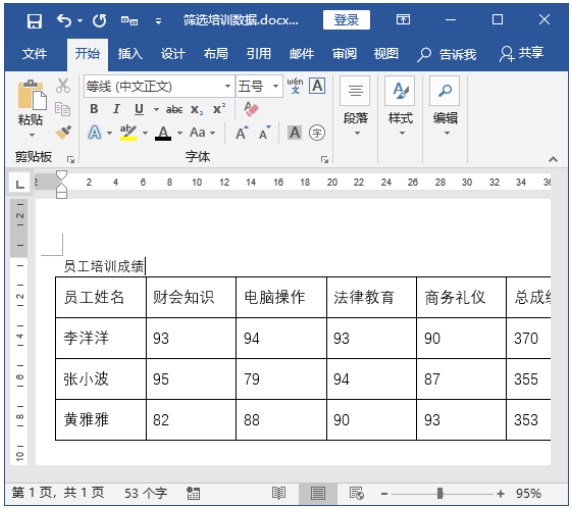
Step02 添加段落。按【Enter】键,即可将表格下移,同时表格上方会空出一个新的段落,然后输入需要的内容即可,如下图所示。
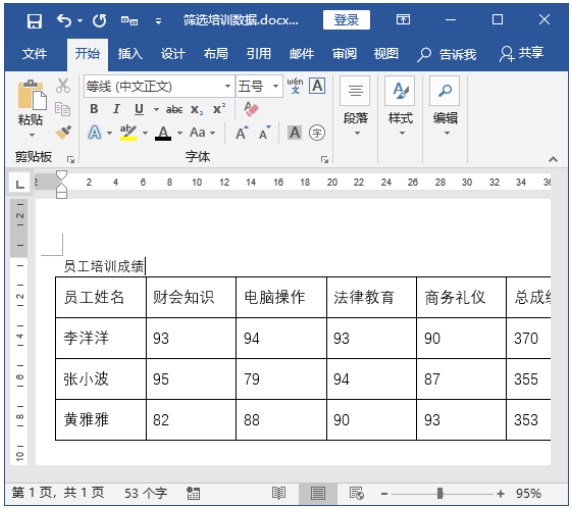
3如何将一个表格拆分为多个表格当需要将一个表格拆分为两个表格时,可以使用Word 2019提供的拆分表格功能来实现例如,在“计件表.docx”文档中拆分表格,具体操作步骤如下Step01 执行拆分表格操作。
打开“计件表.docx”文件, 选择需要拆分的行;单击【表格工具/布局】选项卡【合并】组中的【拆分表格】按钮,如下图所示
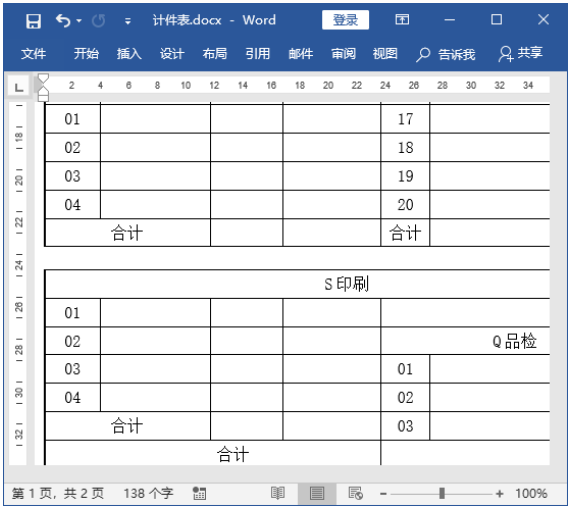
Step02 查看拆分的表格效果。即可从所选行中进行拆分,并将表格拆分为两个,效果如下图所示。
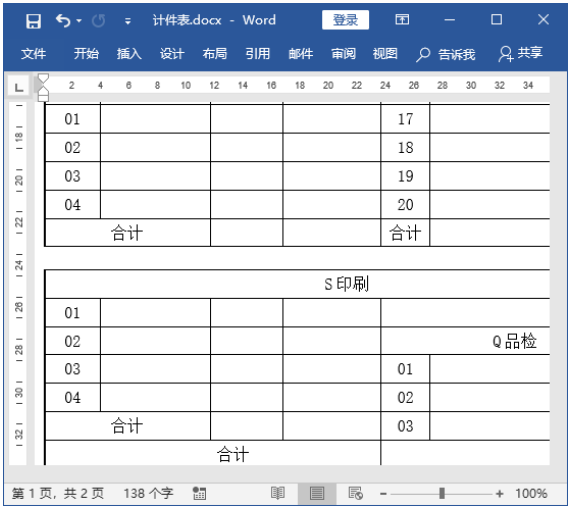
注意,定位好光标插入点后,按【Ctrl+ Shift+Enter】组合键可快速对表格进行拆分操作4利用文本文件中的数据创建表格在Word文档中制作表格时,还可以从文本文件中导入数据,从而提高输入速度例如,下图所示为文本文件中的数据,这些数据均使用了逗号作为分隔符。
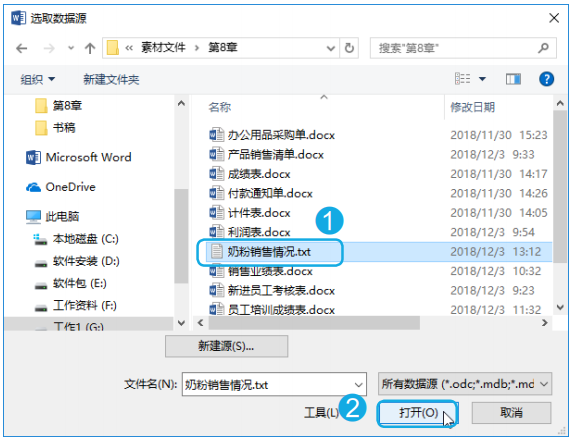
现在要将图中的数据导入Word文档中,并生成表格,具体操作步骤如下Step01 执行插入数据库操作新建“奶粉销售情况表.docx”空白文档;单击快速访问工具栏中的【插入数据库】按钮 ,如下图所示
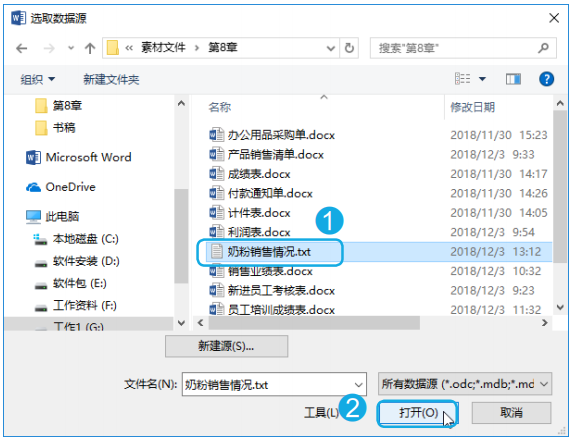
Step02 单击【获取数据】按钮。打开【数据库】对话框,单击【数据源】栏中的【获取数据】按钮,如下图所示。
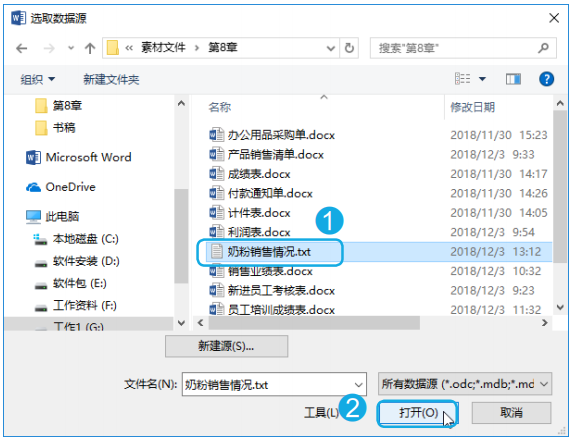
Step03 选择数据源文件。打开【选取数据源】对话框,选择需要的数据源文件;单击【打开】按钮,如下图所示。
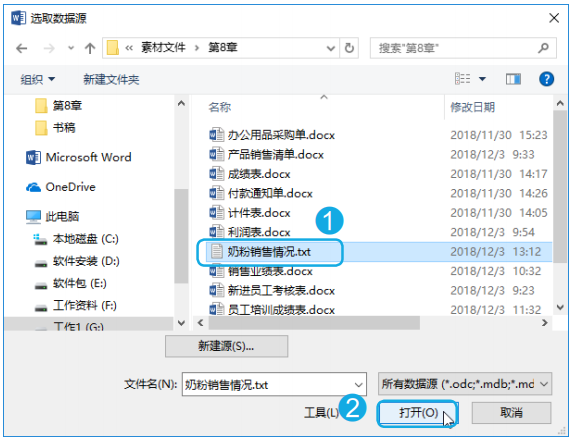
Step04 确认文件转换。打开【文件转换 - 奶粉销售情况.txt】对话框,单击【确定】按钮,如下图所示。
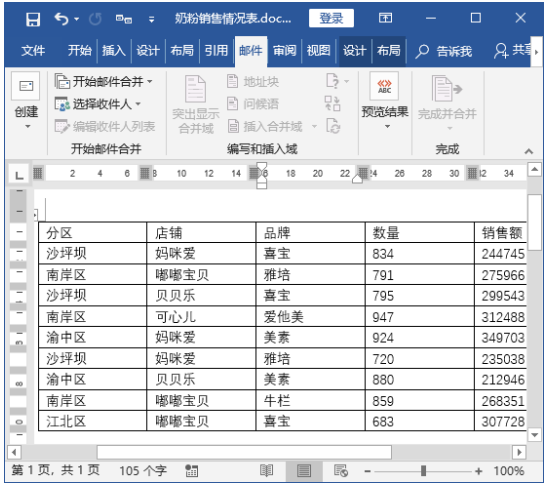
Step05 单击【插入数据】按钮。返回【数据库】对话框,在【将数据插入文档】栏中单击【插入数据】按钮,如下图所示。
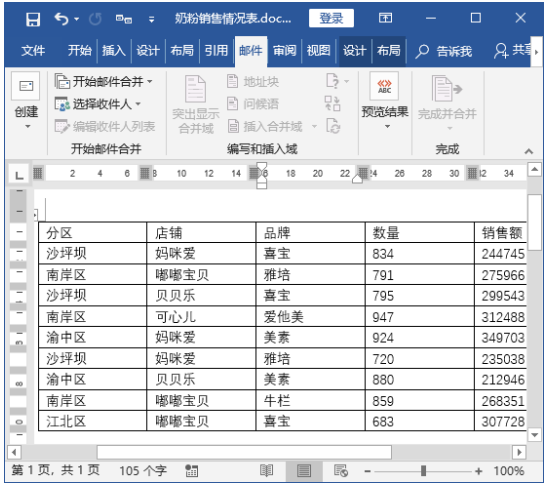
Step06 设置插入的数据范围。打开【插入数据】对话框,在【插入记录】栏中选中【全部】单选按钮;单击【确定】按钮,如下图所示。
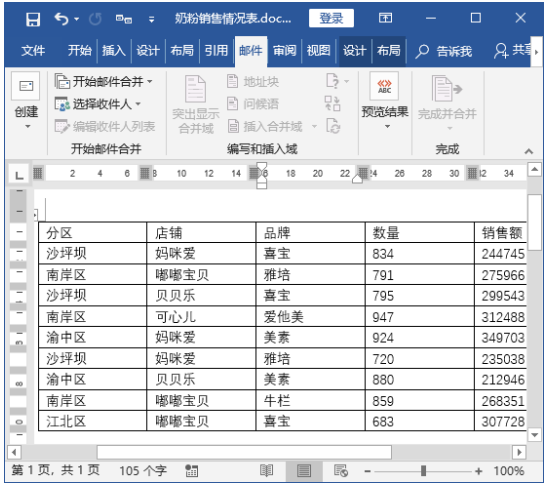
Step07 查看创建的表格效果。返回文档,即可看到通过文本文件数据创建的表格,如下图所示。
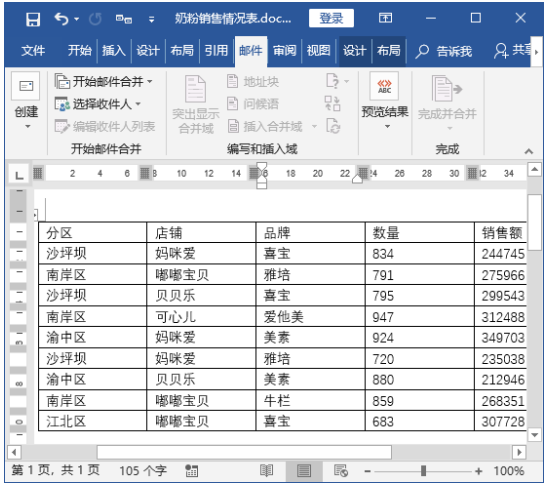
5创建错行表格错行表格是指在一个包含两列的表格中,两列高度相同,但每列包含的行数不同。
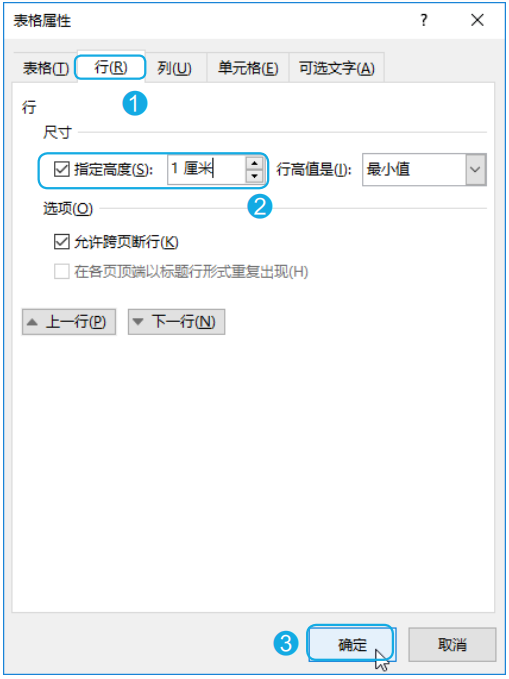
例如,上图所示为一个错行表格要想创建图中的错行表格,通过Word中的分栏功能可轻松实现,具体操作步骤如下Step01 创建表格新建“创建错行表格.docx”空白文档,在文档中插入一个9行1列的表格,选中表格的前5行;单击【表格工具/布局】选项卡【表】组中的【属性】按钮,如下图所示。
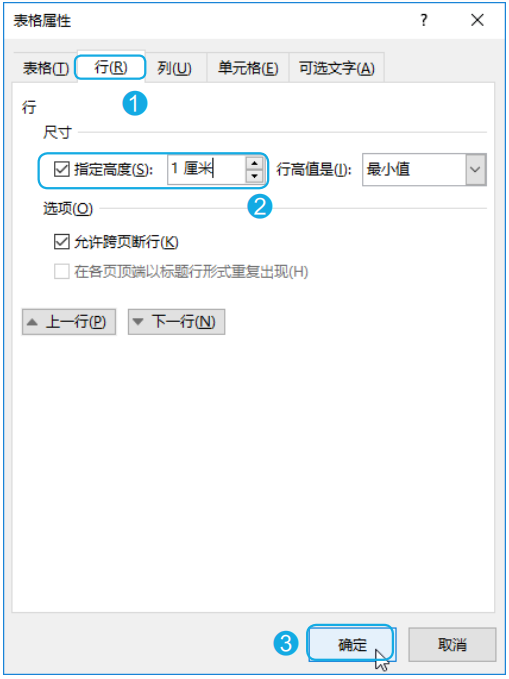
Step02 设置行高。打开【表格属性】对话框,选择【行】选项卡;在【尺寸】栏中选中【指定高度】复选框,然后将高度设置为【0.8厘米】;单击【确定】按钮,如下图所示。
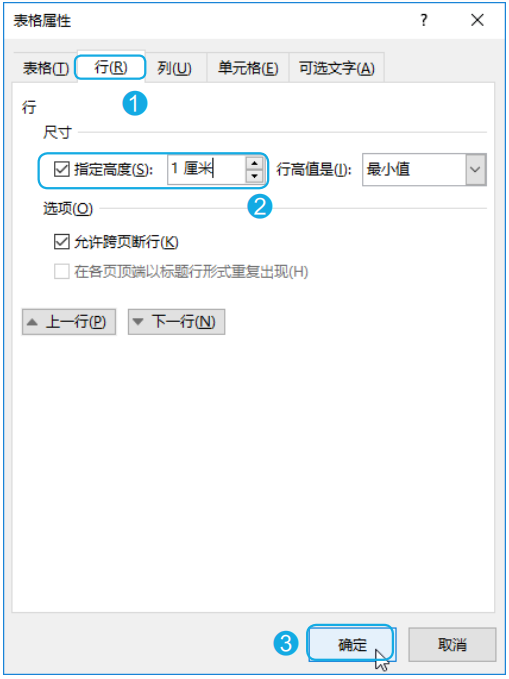
Step03 设置行高。返回文档,选中表格的后4行,打开【表格属性】对话框,选择【行】选项卡;在【尺寸】栏中选中【指定高度】复选框,然后将高度设置为【1厘米】;单击【确定】按钮,如下图所示。
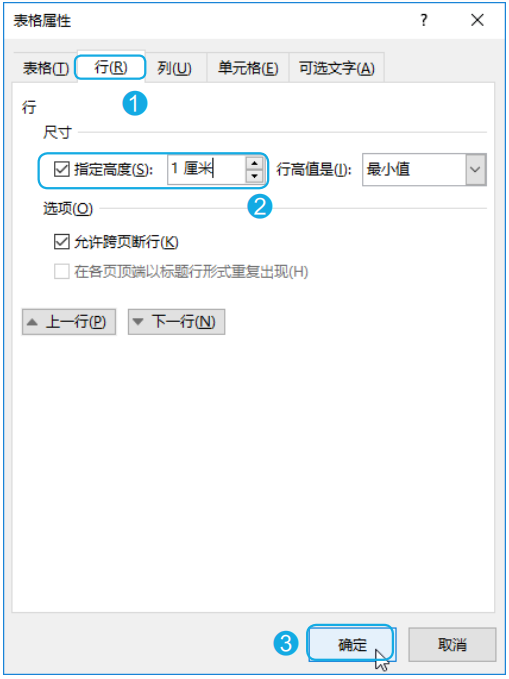
Step04 选择分栏选项。返回文档,选中整个表格;单击【布局】选项卡【页面设置】组中的【栏】按钮;在弹出的下拉列表中选择【更多栏】选项,如下图所示。
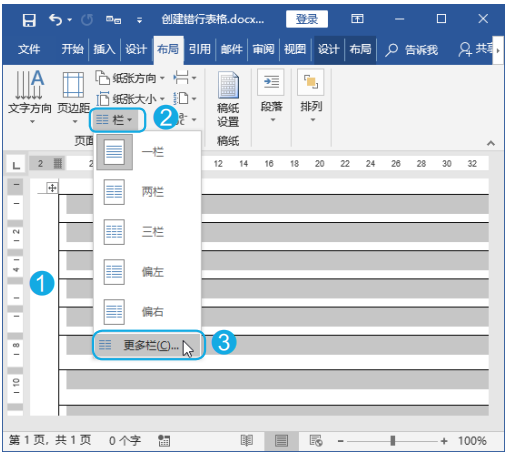
Step05 设置分栏。打开【栏】对话框,在【预设】栏中选择【两栏】选项;将【间距】的值设置为【0字符】;单击【确定】按钮,如下图所示。
Step06 查看错行表格效果。返回文档,即可看到原来的9行1列的表格变为了左列5行、右列4行的错行表格,如下图所示。
好了,今天的内容就是这些,不知道你都会吗?
本文内容摘录于北京大学出版社《Word/Excel/PPT 2019三合一完全自学教程》▼
2019全新版本原创内容,更全面的技巧、更多的妙招、更新的案例,海量资源超值赠送,讲授Word、Excel、PPT全功能实战视频。此书参加京东每满100减50活动~
亲爱的读者们,感谢您花时间阅读本文。如果您对本文有任何疑问或建议,请随时联系我。我非常乐意与您交流。







发表评论:
◎欢迎参与讨论,请在这里发表您的看法、交流您的观点。